首页 > 电脑教程
手把手练习win10系统打开事件查看器的操作步骤
2021-12-12 07:14:03 电脑教程
今天教大家一招关于win10系统打开事件查看器的操作方法,近日一些用户反映win10系统打开事件查看器这样一个现象,当我们遇到win10系统打开事件查看器这种情况该怎么办呢?我们可以1.直接在Win10任务栏的搜索框种,搜索“事件查看器”,就可以快速找到了, 2.然后点击最顶部的“时间查看器”就可以进入了,下面跟随小编脚步看看win10系统打开事件查看器详细的设置方法:
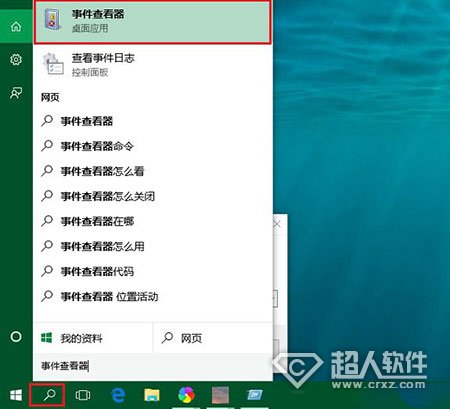
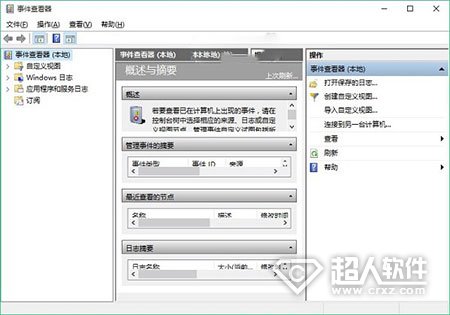
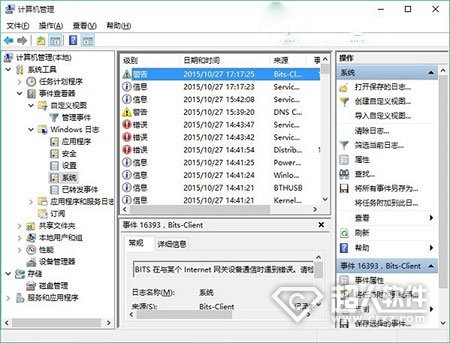
方法一:1.直接在Win10任务栏的搜索框种,搜索“事件查看器”,就可以快速找到了,如下图所示。
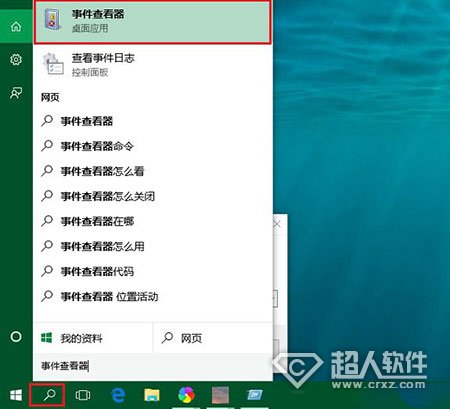
2.然后点击最顶部的“时间查看器”就可以进入了,如下图所示。
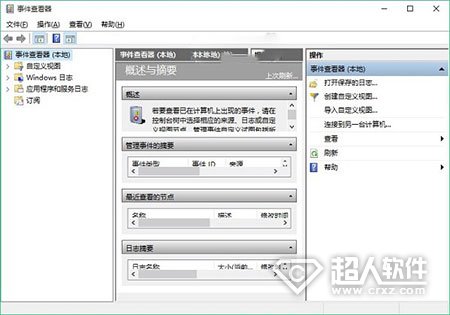
方法二:1.在Win10桌面的“此电脑”图标上右键,在右键菜单中,点击打开“管理”;
2.打开计算机管理,然后在左侧菜单中,就可以看到时间查看器了,点击打开即可。
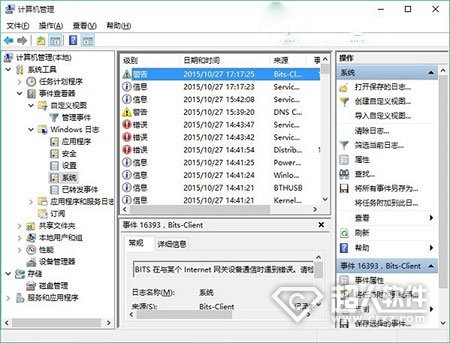
Win10事件查看器使用方法
打开事件查看器后,使用方法非常简单,我们可以依次展开功能,比如需要查看系统日志,可以依次展开。
打开Windows系统日志后,可以查看一些存在的错误日志,我们可以直接双击左键查看,如下图所示。
尽管事件查看器对于一些的电脑爱好者朋友很少用到,不过在遇到一些特殊的电脑问题的时候,往往一般很难找到问题的原因,比如磁盘有坏道,某程序出了奇怪的问题,这种情况下,我们就可以通过计算机事件查看器,来找到一些有用的故障信息,从而准确判断电脑问题,希望大家能够学以致用。
通过小编的解答,大家都知道该怎么解决win10系统打开事件查看器的操作方法了吧还有不知道怎么解决的小伙伴赶快来学习一下吧!相信这篇文章一定可以帮到大家!
相关教程推荐
- 2021-11-11 win7能再还原到win10吗,win10变成win7怎么还原
- 2021-09-30 win7怎么调整屏幕亮度,win7怎么调整屏幕亮度电脑
- 2021-11-26 win7笔记本如何开热点,win7电脑热点怎么开
- 2021-11-25 360如何重装系统win7,360如何重装系统能将32改成
- 2021-11-12 win7未能显示安全选项,win7没有安全模式选项
- 2021-11-19 联想天逸5060装win7,联想天逸310装win7
- 2021-07-25 win7无法禁用触摸板,win7关闭触摸板没有禁用选项
- 2021-07-25 win7卡在欢迎界面转圈,win7欢迎界面一直转圈
- 2021-11-12 gta5一直在载入中win7,win7玩不了gta5
- 2021-09-16 win7一直卡在还原更改,win7一直卡在还原更改怎么
热门教程